تحديث 2024 أبريل: توقف عن تلقي رسائل الخطأ وإبطاء نظامك باستخدام أداة التحسين الخاصة بنا. احصل عليه الآن من الرابط التالي
- تحميل وتثبيت أداة الإصلاح هنا.
- دعها تفحص جهاز الكمبيوتر الخاص بك.
- الأداة بعد ذلك إصلاح جهاز الكمبيوتر الخاص بك.
Teredo هو بروتوكول شبكة يستخدم لإنشاء اتصال آمن بين العملاء والخوادم ولتسهيل الاتصال بين الأجهزة الموجودة خلف أجهزة التوجيه التي تستخدم ترجمة عنوان الشبكة (NAT). إذا تم تعطيل هذا البروتوكول أو حظره ، يدويًا أو بواسطة برنامج ، فقد يكون له هذه الآثار الضارة على النظام.

أبلغ المستخدمون أنه عند استخدام Teredo ، هناك المشكلة التي تؤدي إلى انقطاع. رسالة الخطأ هي أن Teredo غير مؤهل. يحدث هذا الخطأ عند محاولة الاتصال بلعبة متعددة اللاعبين أو إجراء دردشة جماعية ، تظهر نافذة منبثقة على الشاشة. يحدث هذا إذا كانت لديك مشكلة في محول Teredo أو إذا قمت بتعطيل إعدادات جدار الحماية. قد يحدث الخطأ أيضًا إذا قمت بتثبيت تطبيق تابع لجهة خارجية يتداخل مع اتصالك بـ Teredo. ينطبق هذا فقط في حالة الدردشة المباشرة مع زملائك في الفريق.
كيفية إصلاح رسالة الخطأ "Teredo غير قادر على التأهل"
إعادة تثبيت محول Teredo
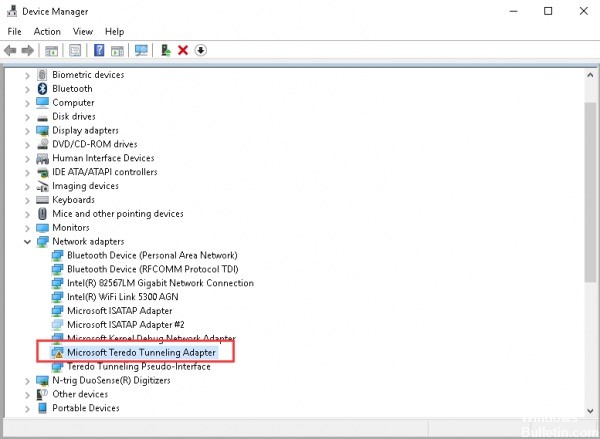
- اضغط على Windows + S ، واكتب "موجه الأوامر" في مربع الحوار ، وانقر بزر الماوس الأيمن فوق التطبيق وحدد تشغيل كمسؤول.
- الآن قم بتشغيل الأمر التالي: netsh interface Teredo تعيين حالة تعطيل
- بعد تعطيل المحول ، اضغط على Windows + R ، واكتب "devmgmt.msc" في مربع الحوار ، ثم اضغط على Enter.
- في "إدارة الأجهزة" ، انقر فوق "عرض" ، ثم "إظهار الأجهزة المخفية". انقر الآن على محولات الشبكة ، وانقر بزر الماوس الأيمن على جميع محولات Teredo وحدد إلغاء التثبيت.
- بعد إلغاء التثبيت ، أعد تشغيل الكمبيوتر بالكامل. بعد إعادة الاتصال ، انتقل إلى موجه سريع وقم بتنفيذ الأمر التالي: واجهة netsh Teredo set state type = default
- الآن ابدأ تشغيل تطبيق Xbox وتحقق مما إذا كانت المشكلة قد تم حلها.
تحديث أبريل 2024:
يمكنك الآن منع مشاكل الكمبيوتر باستخدام هذه الأداة ، مثل حمايتك من فقدان الملفات والبرامج الضارة. بالإضافة إلى أنها طريقة رائعة لتحسين جهاز الكمبيوتر الخاص بك لتحقيق أقصى أداء. يعمل البرنامج على إصلاح الأخطاء الشائعة التي قد تحدث على أنظمة Windows بسهولة - لا حاجة لساعات من استكشاف الأخطاء وإصلاحها عندما يكون لديك الحل الأمثل في متناول يدك:
- الخطوة 1: تنزيل أداة إصلاح أجهزة الكمبيوتر ومحسنها (Windows 10 ، 8 ، 7 ، XP ، Vista - Microsoft Gold Certified).
- الخطوة 2: انقر فوق "بدء المسح الضوئي"للعثور على مشاكل تسجيل Windows التي قد تسبب مشاكل في الكمبيوتر.
- الخطوة 3: انقر فوق "إصلاح الكل"لإصلاح جميع القضايا.
إنشاء حساب مستخدم جديد

- اضغط على زر Windows + I لفتح إعدادات التطبيق.
- عند فتح تطبيق الإعدادات ، انتقل إلى قسم الحسابات.
- في الجزء الأيمن ، قم بالوصول إلى العائلة والأشخاص الآخرين. في الجزء الأيسر ، انقر فوق إضافة شخص آخر على هذا الكمبيوتر الشخصي.
- حدد ليس لدي معلومات تسجيل الدخول لهذا الشخص.
- حدد إضافة مستخدمين بدون حساب Microsoft.
- أدخل اسم المستخدم المطلوب وانقر فوق "التالي".
- بعد إنشاء حساب جديد ، انتقل إليه ومعرفة ما إذا كان يحل مشكلتك.
معرفة ما إذا كانت خدمة IP Helper قيد التشغيل
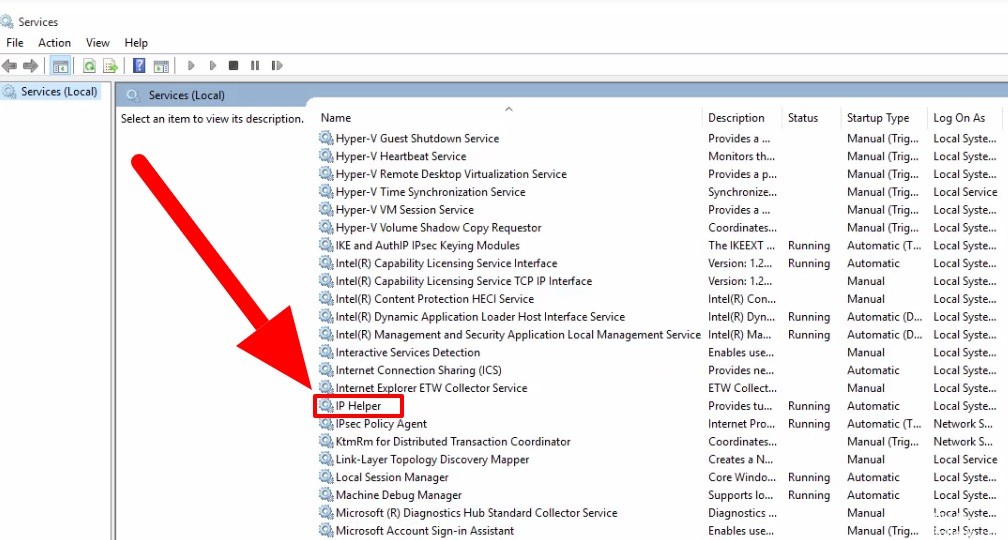
- انقر فوق الزر "ابدأ" ، ثم اكتب "الخدمات" في مربع البحث.
- اختر الخدمات.
- تحقق من نوع بدء الخدمة التالية للتأكد من ضبطها على القيمة الافتراضية: IP Helper ، نوع بدء التشغيل: Automatic
- لإعادة تعيينها إلى قيمتها الافتراضية ، انقر نقرًا مزدوجًا على IP Helper في تطبيق Services.
- في الإطار "خصائص" ، في القائمة المنسدلة "نوع بدء التشغيل" ، حدد "تلقائي".
- تحت حالة الخدمة ، انقر فوق الزر "ابدأ".
- انقر فوق "موافق" لحفظ التغييرات.
حذف الإدخالات غير الضرورية

- على لوحة المفاتيح ، اضغط على مفتاح شعار Windows واكتب cmd. ثم انقر بزر الماوس الأيمن فوق موجه الأوامر وانقر فوق "تشغيل كمسؤول".
- انقر فوق نعم للتأكيد.
- اكتب الأمر التالي ، ثم اضغط على Enter.
- يتم فتح نافذة المفكرة على الفور. في نافذة دفتر الملاحظات ، اضغط على Ctrl و F في وقت واحد ، ثم اكتب win10.ipv6.microsoft.com ، ثم انقر فوق التالي.
- إذا تم العثور على إدخال ، احذفه واحفظ الملف.
- حدد مربع Xbox وتأكد من عدم حل مشكلة Teredo.
نصيحة الخبراء: تقوم أداة الإصلاح هذه بفحص المستودعات واستبدال الملفات التالفة أو المفقودة إذا لم تنجح أي من هذه الطرق. إنه يعمل بشكل جيد في معظم الحالات التي تكون فيها المشكلة بسبب تلف النظام. ستعمل هذه الأداة أيضًا على تحسين نظامك لتحقيق أقصى قدر من الأداء. يمكن تنزيله بواسطة بالضغط هنا

CCNA، Web Developer، PC Troubleshooter
أنا متحمس للكمبيوتر وممارس تكنولوجيا المعلومات. لدي سنوات من الخبرة ورائي في برمجة الكمبيوتر واستكشاف الأخطاء وإصلاحها وإصلاح الأجهزة. أنا متخصص في تطوير المواقع وتصميم قواعد البيانات. لدي أيضًا شهادة CCNA لتصميم الشبكات واستكشاف الأخطاء وإصلاحها.

